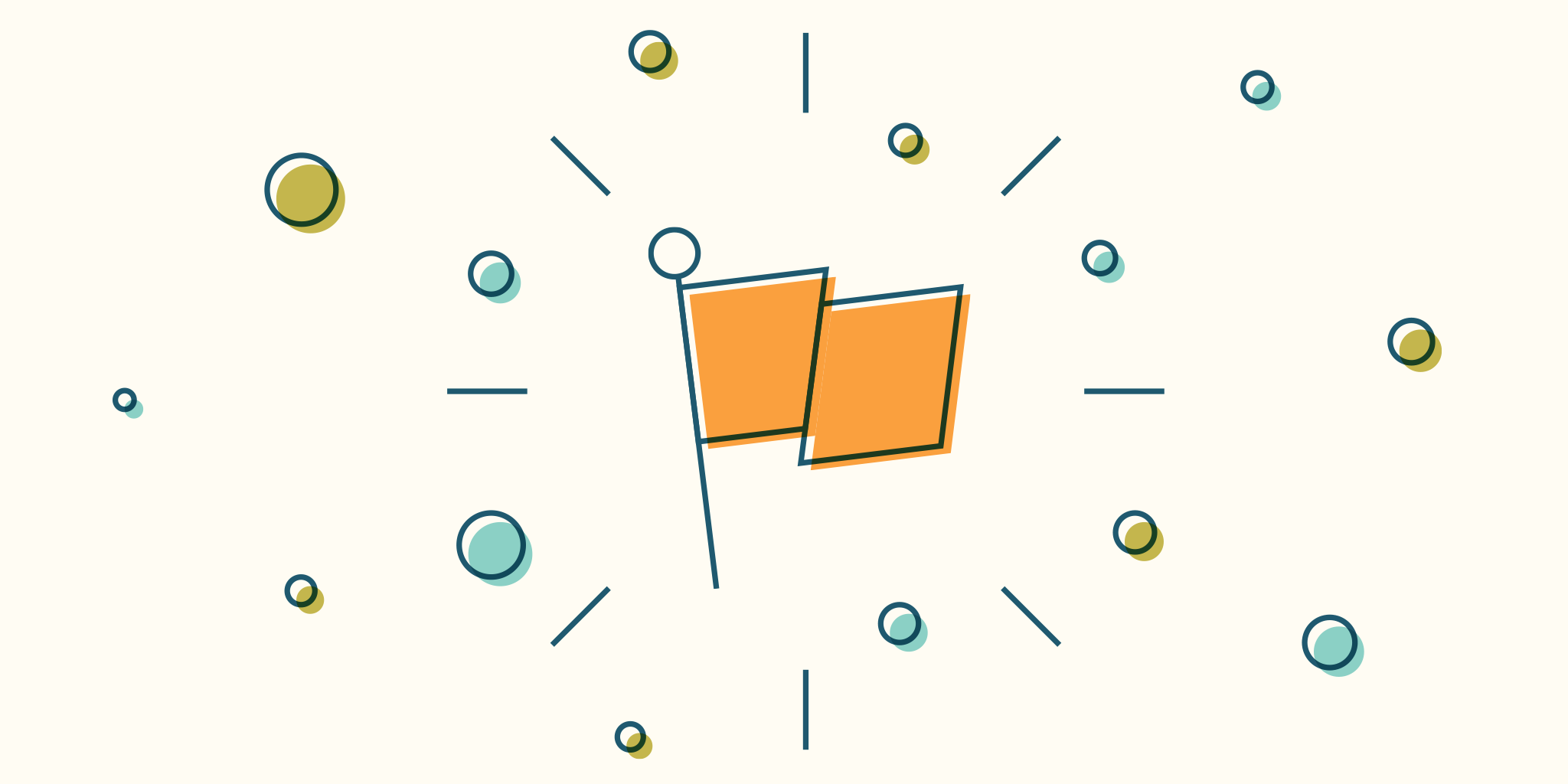
노즈비 2.0+ 버전을 소개한 후, 많은 사용자들께서 이메일을 통해 카테고리에 대해 문의해 주셨습니다.
모든 분들이 도움을 필요로 할 수 있습니다…
… 그래서 우리는 튜토리얼과 도움말 페이지에서 카테고리 사용 방법을 설명해 드렸습니다. 그러나 그 두 곳만으로는 충분히 깊이 있는 설명을 전달할 수 없었던 것 같습니다.
카테고리는 전에는 컨텍스트라는 말로 알려져 있었습니다: 몇 가지 요령
여러분들 대부분이 기억하시겠지만, 카테고리는 전에 컨텍스트라는 말로 불렸었습니다. 컨텍스트는 다양한 프로젝트 속에 들어 있는 작업들을 종류별로 무리짓기 위해 사용되며, 프로젝트에 참여하는 다른 사용자들과 공유됩니다. 그러나 카테고리가 공유되더라도 카테고리의 색깔을 공유되지 않습니다.
더 복잡한 업무를 맡고 있는 고급 사용자들 중에는 한 개의 작업에 두 개 이상의 카테고리를 적용하고 싶어하는 분들이 있을 수 있습니다. 그것도 가능하지만, 매우 혼동하기 쉬운 과정들이 수반됩니다.
(1) 프로젝트 목록 (2) 프로젝트 (3) 작업 (4) 카테고리가 없는 작업의 세부사항 화면
여기까지는 매우 간단하지요? 그러나 두 개 이상이 되면 까다로워집니다. 여기에 유사한 화면이 있지만, 이것은 카테고리가 적용된 작업에 대한 화면입니다:
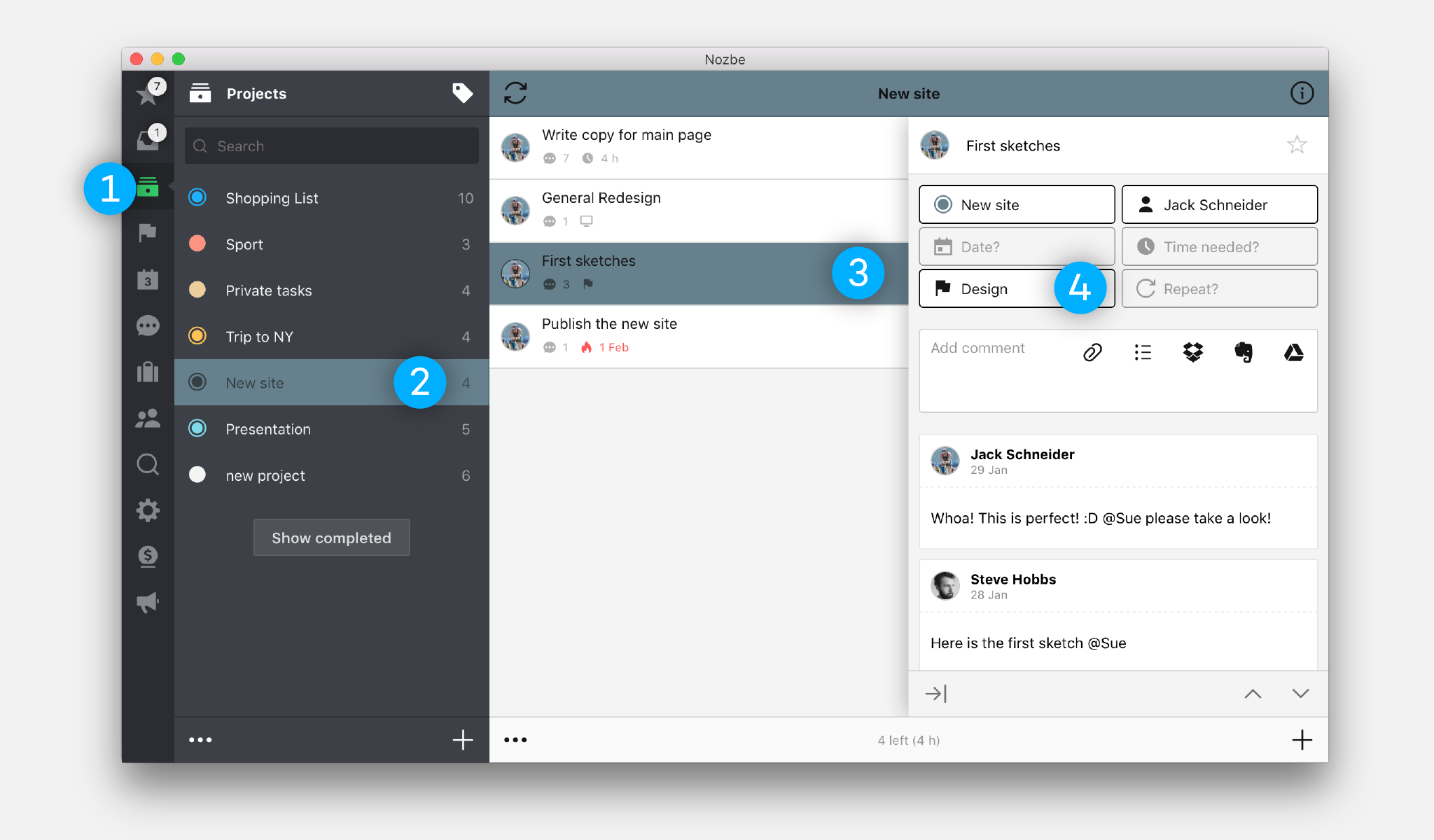
이미 적용되어 있는 카테고리를 그대로 유지시키면서 다른 카테고리를 추가하려면 어떻게 해야 할까요?
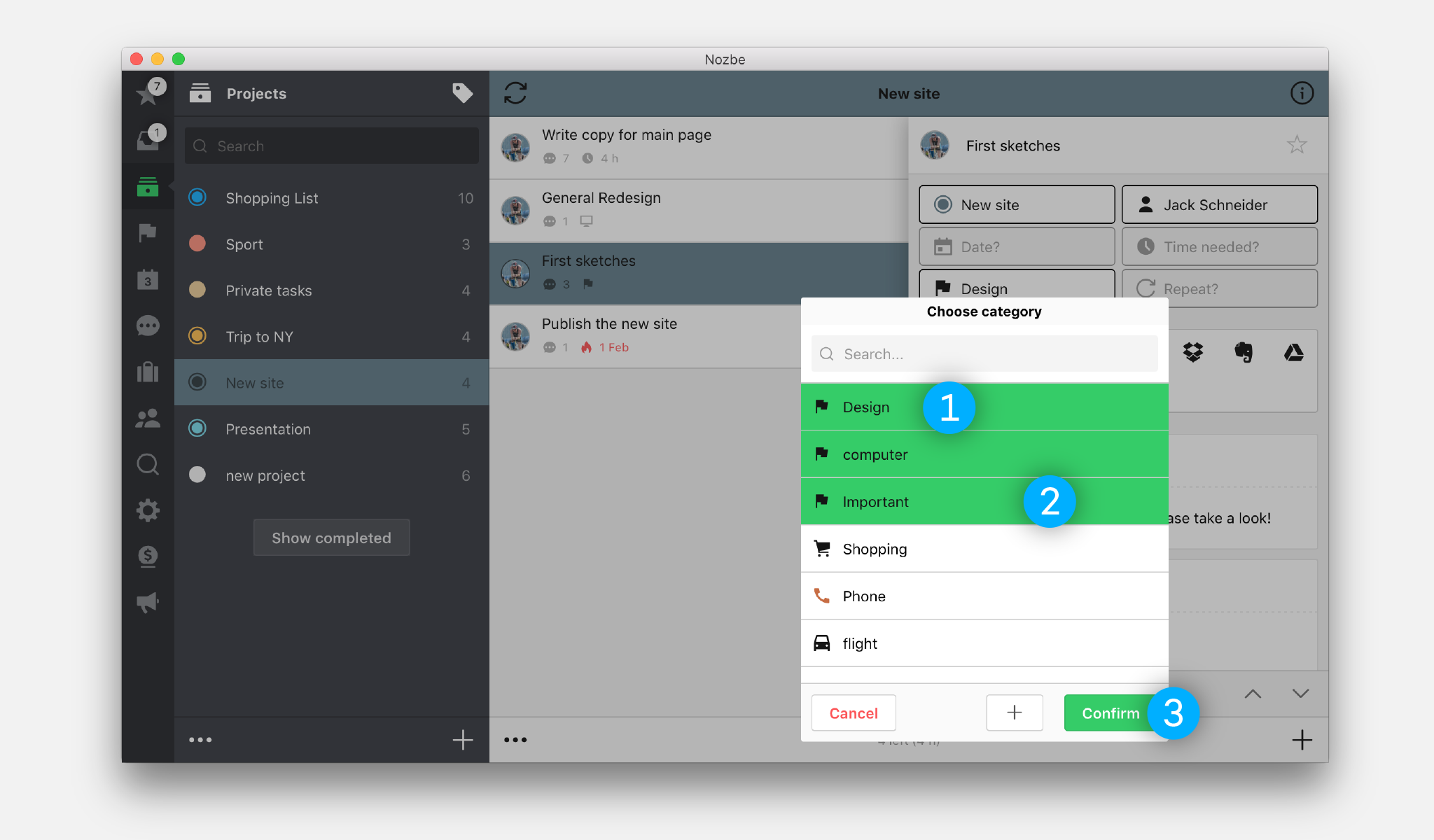
먼저, 기존의 카테고리 이름을 클릭하거나 눌러서 드롭다운 메뉴가 아래로 펼쳐지게 합니다. 그런 다음 (1) 기존의 것을 유지시키고, (2) 새로운 추가 카테고리들을 선택한 뒤에, (3) 확인 버튼을 누릅니다.
다음과 같은 결과를 얻을 것입니다:
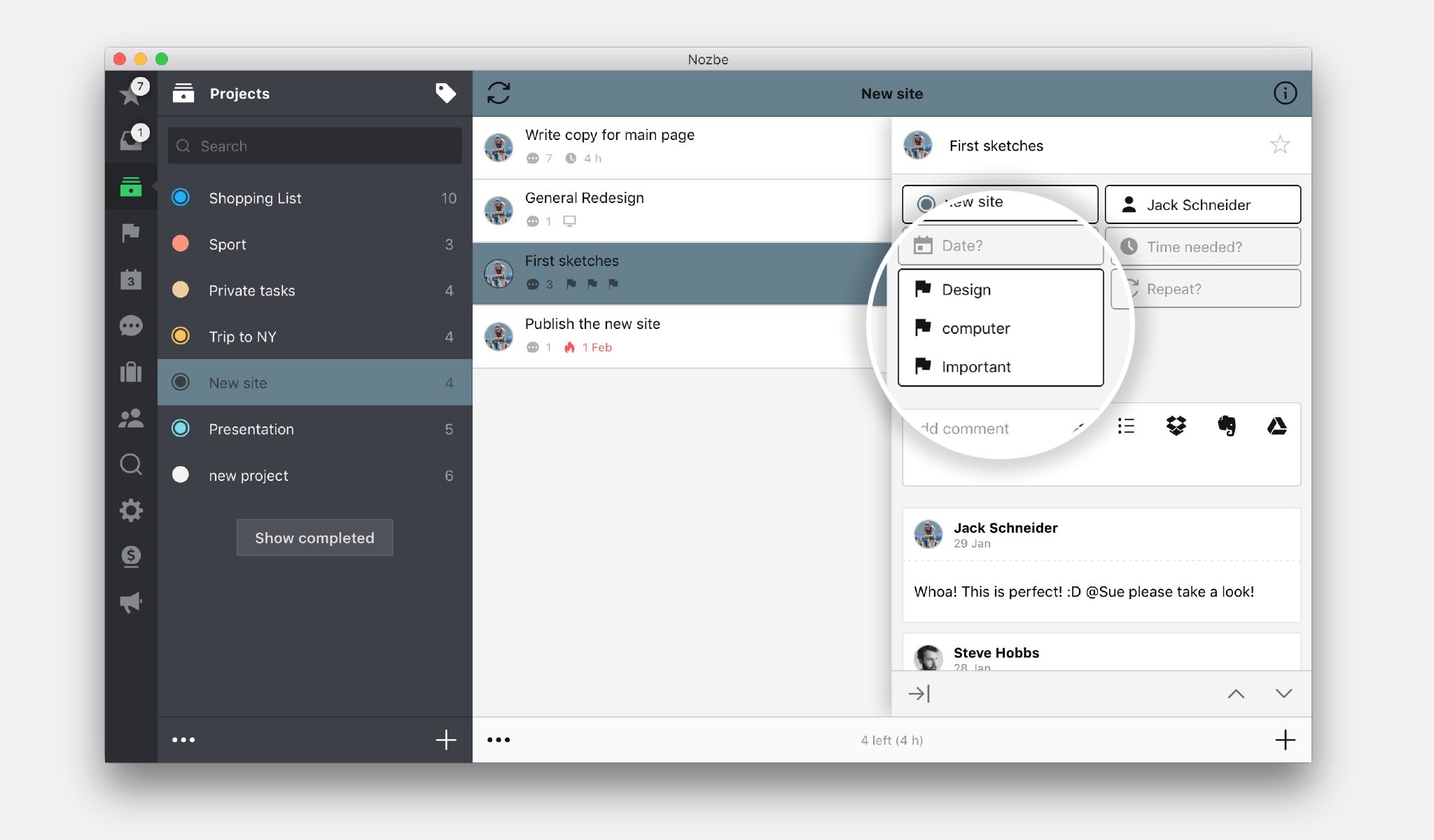
문제를 보고했던 사용자 분들 중에는 그냥 그렇게 하면 된다고 생각하고 기존의 카테고리를 체크하지 않은 분들이 있었습니다. 그렇게 하면 원하는 결과를 얻을 수 없습니다.
이제, 마지막 요령이 남았습니다. 여러분들 중 대부분은 #변수에 대해 알고 계실 것입니다… 이것은 작업을 생성할 때 다수의 카테고리를 지정하는 데도 사용될 수 있습니다.

이 작은 팁이 여러분들 모두에게 도움이 되기를 진심으로 바랍니다. 카테고리는 일상적으로 매우 유용하게 사용되는 기능입니다. 솔직히 말씀드려서, 카테고리가 없다면 제가 하고 있는 모든 작업이 중단될 수 있을 정도라고 할 수 있습니다. 이번 포스트가 카테고리 기능을 최대한도로 활용하는데 도움이 될 수 있기 바랍니다.
-
- 델피나 (VP 지원)*



